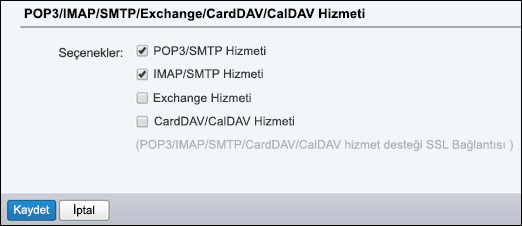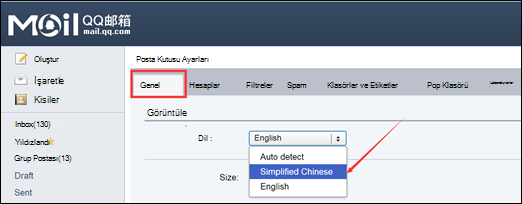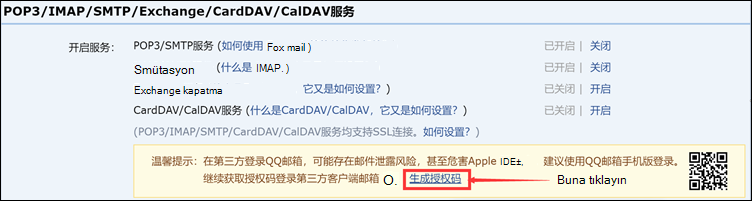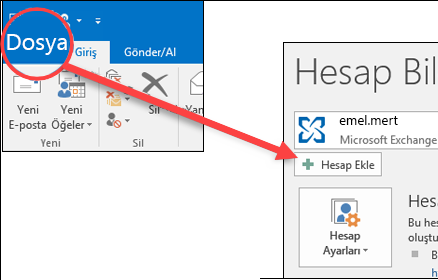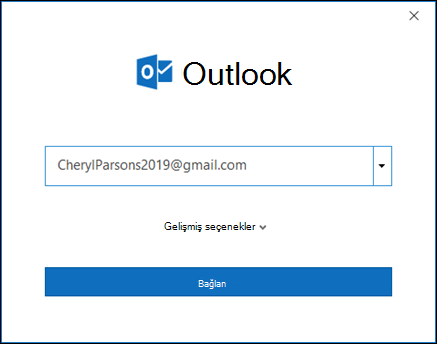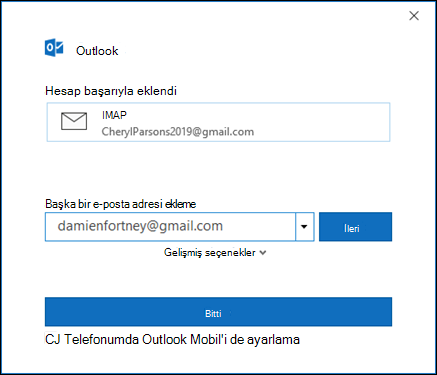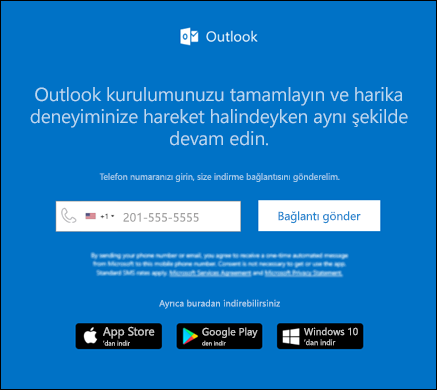Outlook'a bir QQMail hesabı eklemek için aşağıdaki adımları kullanabilirsiniz.
Outlook'a ilk QQ Mail hesabınızı veya ek QQ Mail hesaplarınızı eklerken bu adımlar aynıdır.
İlk olarak, tarayıcıdaki QQ Mail hesabınızda izlemeniz gereken adımlar vardır.
-
QQ Posta Kutunuzu açın, ardından Ayarlar >Hesaplar'ı seçin.
-
POP3/IMAP/SMTP/Exchange/CardDAV/CalDAV Hizmeti bölümünde, hem POP3/SMTP Hizmeti hem de IMAP/SMTP Hizmeti kutularını işaretleyin ve Kaydet'i seçin.
-
Doğrulama penceresi görüntülendiğinde, gösterilen kodu girin ve Tamam'ı seçin.
-
QQ Mail'inizi İngilizce görüntülüyorsanız Basitleştirilmiş Çince'ye geçin.
-
Genel > > DiliGörüntüle'yi ve ardından Basitleştirilmiş Çince'yi seçin.
-
-
Menü çubuğunda ikinci sekmeyi seçin.
-
POP3/IMAP/SMTP/Exchange/CardDAV/CalDAV Hizmeti bölümünde yeni metin kutusundaki düğmeyi seçin.
-
Açılır penceredeki düğmeyi seçin.
-
Sonraki açılan penceredeki kodu kopyalayın ve cep telefonunuzu kullanarak bu kodu açılan pencerede görüntülenen numaraya gönderin.
-
Yetkilendirme başarılı olursa, yetkilendirme kodu içeren başka bir açılır pencere alırsınız. Bu yetkilendirme kodunu kopyalayın ve e-posta hesabınızı Outlook'a ekleyerek sonraki adım için kaydedin. Bu, Outlook'taki e-posta hesabınız için kullandığınız parola olacaktır.
Artık Outlook'u açabilir ve QQ Mail hesabınızı buraya ekleyebilirsiniz.
-
Outlook'ta Dosya > Hesap Ekle'yi seçin.
-
Gelişmiş seçenekler'i seçin ve Hesabımı el ile ayarlamama izin ver kutusunu işaretleyin ve bağlan'ı seçin.
-
Hesap türünüzü seçin. QQ Mail için POP veya IMAP'i seçin. Sizden parola istenir. Bu, yukarıdaki 9. adımda yazdığınız paroladır.
-
Outlook, QQ Mail hesabınızı eklemeyi tamamladıktan sonra başka bir e-posta hesabı ekleyebilir veya Bitti'yi seçebilirsiniz.
İpuçları:
-
Telefonumda Outlook Mobile Kurulumu kutusunu da işaretlerseniz, cep telefonu numaranızı girebileceğiniz bir web sitesine yönlendirilirsiniz ve iOS için Outlook'u veya Android için Outlook'u indirme bağlantısı alırsınız. Outlook Mobile'ı yüklemek, harekette güncel kalmanın harika bir yoludur.
-
-
Gelişmiş ayarları kullanarak e-posta hesabı eklemeyle ilgili yönergelere ihtiyacınız varsa bkz. PC için Outlook’ta POP veya IMAP e-posta hesabı eklemek için gelişmiş kurulumu kullanma